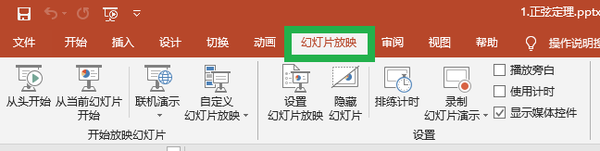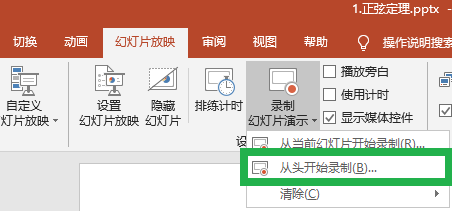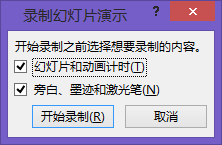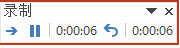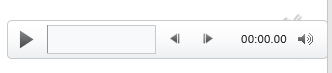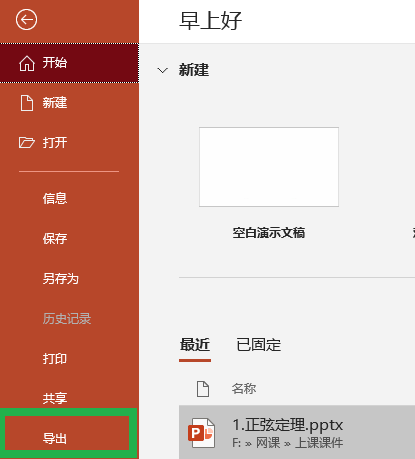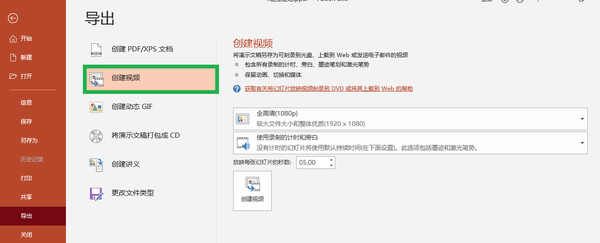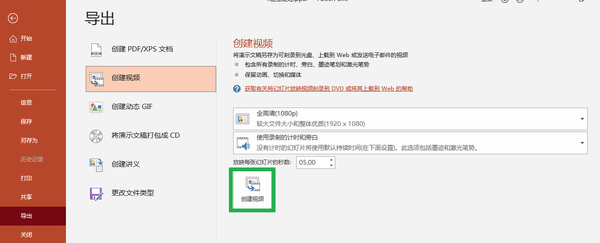如何将ppt做成微课(ppt怎么制作微课)
在学校,会做微课的人被视为高手,令人仰望。
不用羡慕,你也可以成为高手,今天我就用最简单的,也是老师们最常用的PPT教大家做微课,使你瞬间成为高手,令人仰望。
首先,准备工具,要求office2010以上版本,注意:必须2010以上版本,低版本不能做微课。如需软件可关注私信我。
接着准备好课件,开工
第一步,打开课件,点击菜单栏的幻灯片放映。
第二步,选择录制幻灯片演示,点击从头开始录制。
第三步,出现如下对话框,点击开始录制。
第四步,课件进入幻灯片放映模式,屏幕左上角出现如下画面,记录录制时间,第一个时间是在当前幻灯片的录制时间,后一个时间是整体微课录制时间。
第五步,讲完课退出后,幻灯片右下角显示一个小喇叭的图标,把鼠标放上去显示,播放,可以查看自己的录制情况。
第六步,微课录制完成后,点击菜单栏的文件按钮。
第七步,出现下面界面,选择导出(必须选择导出不要选择保存)。
第八步,选择右边的创建视频。
第九步,选择右边的创建视频,其他选项不用动。
第十步,选择保存途径即可,最后保存过程有点长,耐心等待,你的微课录制完成。
如需转载,请在文章开头注明:转自今日头条,作者:夜半清风。
赞 (0)